1、问题与数据
某数据集中研究对象的受教育程度分为3类:高中及以下、大学本科和硕士研究生及以上。某研究者想了解不同教育程度(education)的比例,部分数据如图1。研究者应如何绘图展示数据特征呢?
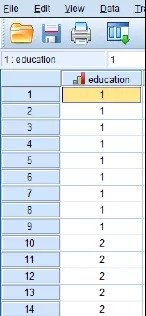
图1 部分数据
2、对问题的分析
研究者想绘图展示不同教育程度的比例,可以使用饼图。饼图常用来展示有序或无序多分类变量的各类别的频数或比例。
3、SPSS操作
3.1 饼图
在主界面点击Graphs→Chart Builder,选择左下角的Choose from框中的Pie/Polar,如图2。
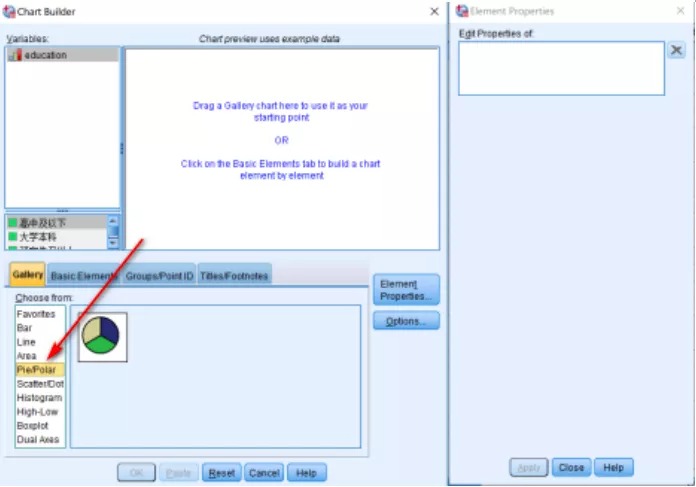
图2 Chart Builder
选择Pie/Polar后,其右侧显示1个选项,将其拖拽至上方预览窗格中(如果鼠标悬停在该图上方会提示Pie chart,即饼图)。如图3。
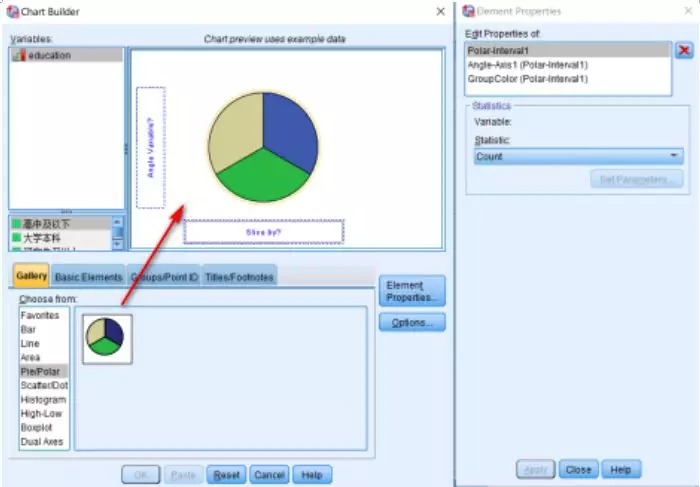
图3 拖拽Pie至预览窗口
将变量education从Variables:框中拖至“Slice by?”框。如图4。这里对饼图的统计量选择了计数(Count),研究者也可以根据自己的需要调整为百分比、总和等其它统计量。
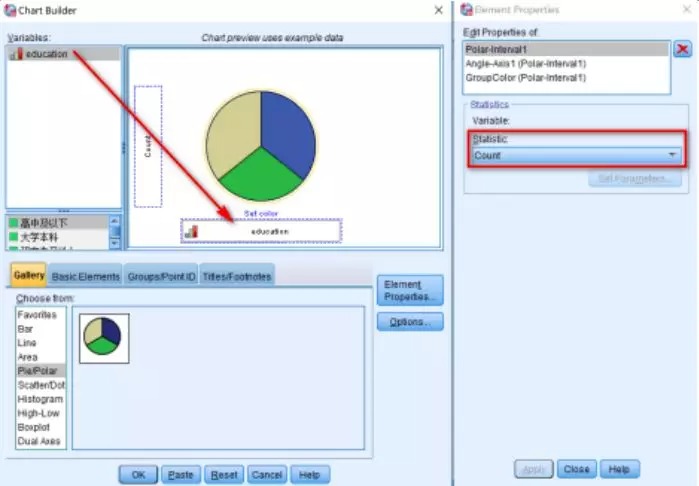
图4 将变量拖拽至Pie
这里需要注意的是,尽管添加变量时预览窗格中图形发生变化,但它不能准确根据数据绘图,因此,不要质疑自己操作错误,最后会根据真实数据显示正确的饼图。
绘制饼图时,频数是默认的统计指标,可以观察到Y轴的“Angle Variable?”框已变成Count(频数)。右侧Edit Properties of. 框默认选择“Polar-Interval1”时,Statistics区域的下拉框也显示Count。
3.2 改变坐标轴属性
如需改变坐标轴属性,可在Edit Properties of. 框中选择“Angle-Axis(Polar-Interval1)”。如图5。
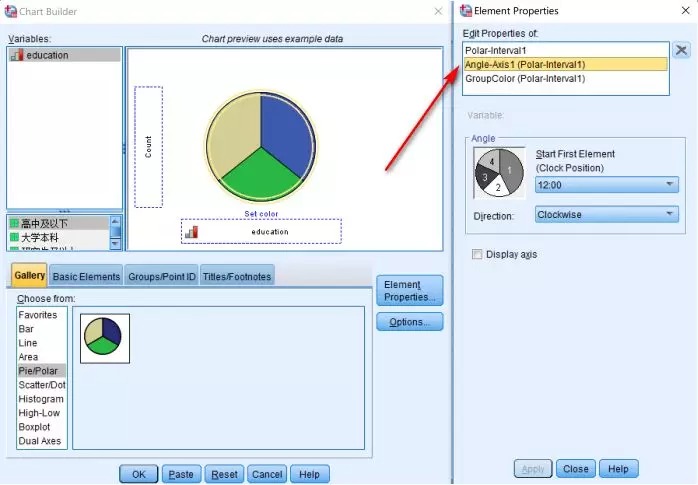
图5 改变坐标轴属性
之后可以在Start First Element(Clock Position)和Direction框内改变饼图的起始位置和方向。
如需改变“Slice by?”框内的属性,在Edit Properties框中选择“GroupColor(Point-Interval1),改变坐标轴标签(Legend Label框),改变分类的排序(Categories框中:Sort by、Direction或Order框中上下箭头进行调整)。本例中将标签改为受教育程度。如图6。
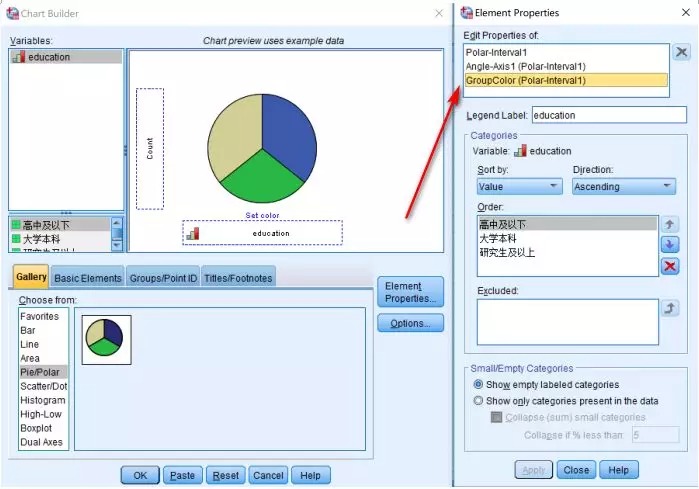
图6 改变“Slice by?”框属性
所有设定完成后,点击OK。
4、作图结果
图7 是最终生成的饼图。
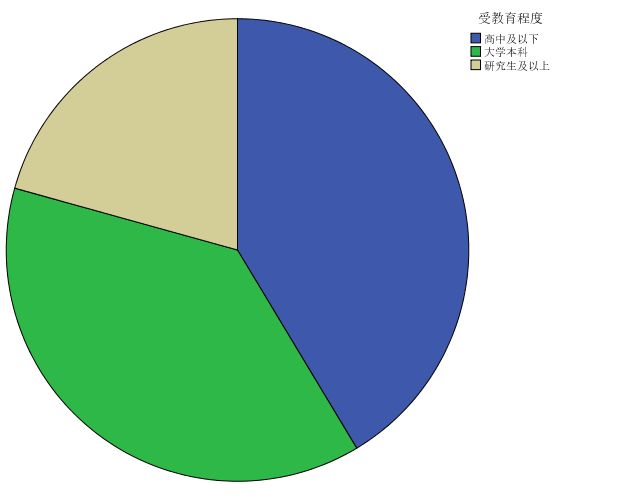
图7 饼图
相关推荐:
SPSS Statistics 26.0 for Mac/Win 最强大的统计分析软件
「视频教程」北京大学 医学统计学与 SPSS 软件(基础篇)
SPSS教程:信度分析之克朗巴哈系数(Cronbach's α)














